İki Faktörlü ya da İki Adımlı Kimlik Doğrulama Nedir?
İki faktörlü kimlik doğrulama ya da iki adımlı kimlik doğrulama; hesabınıza, uygulamanıza veya hizmetinize normal oturum açma yönteminizin yanı sıra ikinci bir koruma katmanı eklemektir. Çoğu durumda, cep telefonu numaranıza SMS ile bir kod göndermeyi içerir. Ancak giderek artan bir şekilde uygulamalar ve hizmetler, cihazınıza bildirim olarak bir onay numarası gönderir. Bazen girişi onaylamak için sadece bildirime dokunmanız yeterlidir.
2 Faktörlü Kimlik Doğrulama Hesabınızı Nasıl Daha Güvenli Hale Getirir?
İki faktörlü kimlik doğrulamadaki ana fikir, oturum açma girişiminize onaylayıcı bir adım eklemektir. SMS örneğini kullanırsak, doğrulama telefon numaranıza gönderileceğinden, şifrenizi bilseler hiç kimse yeni bir cihazdan hesabınıza giriş yapamaz.
Şifrenizi bilen herhangi birisi gönder butonuna tıklandığında ya da hesabınıza giriş yapmaya çalıştığında, bu adım onları kod isteyen yeni bir ekrana götürür. Bu kod kayıtlı cep telefonu numarasına SMS olarak gönderilmiş olacağı için güvenliğiniz sağlanır.
Bazı uygulamalar ise, daha önce o hesapta oturum açmış diğer cihazları kullanarak yanıt verebileceğiniz bir bildirim gönderir. 2FA ile ilgili yaklaşımlar çok çeşitlidir.
İki Adımlı Kimlik Doğrulamanın Her Zaman Bir Cep Telefonu Numarasına İhtiyacı Var Mıdır?
Her zaman yoktur, çünkü 2FA için bir dizi uygulama vardır.
Örneğin, WhatsApp ikinci doğrulama yöntemi olarak cep telefonu numaranızı kullanamaz, çünkü giriş yapmak için birincil yöntem budur. Bunun yerine, giriş yaptığınızda sizden altı haneli bir PIN numarası ister.
Apple, iCloud hesap güvenliği için SMS doğrulamasını kullanırken, “Trusted Devices – Güvenilir Aygıtlar” yöntemini de kullanır. Bu yöntemi kullanarak, güvenilir ve doğrulanmış bir cihaza doğrudan bir kod gönderir ve bu cihaz daha sonra ekranda küçük bir pencerede açılır. Google’ın da, o hesaptaki başka bir cihazdan oturum açmayı onaylamanızı isteyebileceği benzer bir sistemi vardır.
SMS’in kullanılmadığı durumlarda, genellikle Google Authenticator gibi özel bir uygulamadan iki faktörlü bir kimlik doğrulama kodu alma seçeneği vardır. Bu tür uygulamalar, belirli bir süre sonra değişen ve dolayısıyla sürekli güvenli olan ancak hesabınıza hızlı ve kolay erişim sağlayan zamana duyarlı bir koda erişim sağlar.
Güvenlik anahtarı kullanmanızı isteyen bazı hizmetler bile vardır. Bu, hesapların kilidini açmak için genellikle bir USB bağlantısına sahip olan, böylece kimlik doğrulaması yapmak için bir cihaza takabileceğiniz fiziksel bir güvenlik cihazı olduğu anlamına gelir; bazıları parmak izi kullanırken bazıları ise NFC sunar. Fiziksel bir anahtarın avantajı, saldırıya uğramamasıdır, dezavantajı ise kaybolması veya çalınabilmesidir.
Peki ya telefonunuzu kaybettiyseniz?
Çoğu hizmet, oturum açmak için SMS yönteminden daha fazlasını kullanır. Bunların neredeyse tamamı size yedek kodlar oluşturma olanağı sunar veya Apple gibi size gerçekten uzun bir harf ve rakamlar zinciri olan bir kurtarma anahtarı verir.
Çoğu durumda doğrulama sayfasına geldiğinizde, uygulamada varsayılandan başka bir yöntem seçme seçeneğiniz de olur. Bu genellikle farklı bir yöntem kullanabileceğiniz anlamına gelir.
İki Adımlı Kimlik Doğrulama Kullanmaya Değer mi?
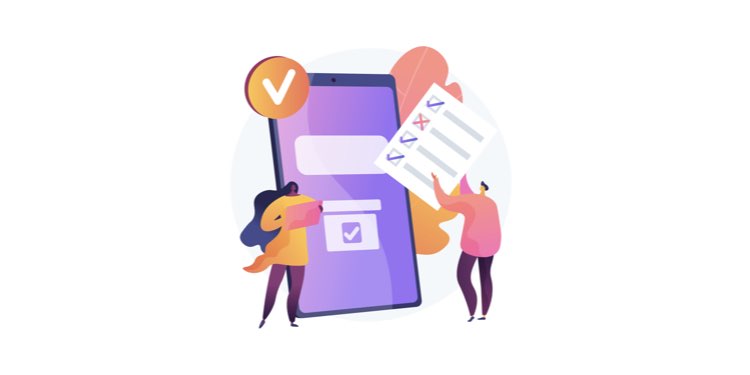
2FA, kurulduktan sonra hesabınıza yeni bir cihazdan veya tarayıcıdan giriş yapmak için yalnızca bir adım daha ekler. Bu yüzden her zaman kullanmaya değerdir ve bunu yapmamak çoğu zaman kişisel bilgilerinizin bilgisayar korsanlarına karşı açık olmasına neden olabilir.
Birinin şifrenizi ele geçirmesi ve hesabınıza girmeye çalışması ihtimaline karşı telefonunuz olmadan kimsenin hesaplarınıza giremeyeceğini bilirsiniz. Şifrenize sahip olsalar bile büyük olasılıkla bir parola veya parmak izi yüzünden daha fazla ilerleyemezler.
Daha fazla gizlilik eklemek isterseniz, Android ve iOS’ta, SMS bildirimlerinin kilit ekranında görünmesini durdurabilmenizi sağlayan ayarlar vardır. Bunun için Ayarlar > Bildirimler‘e gidin ve kilitli ekranda hangi uygulamaların bilgilerinin görüntülemesini istediğinizi seçin veya hassas bilgileri (Android’de) gizlemeye dokunun.
iCloud, Gmail, Twitter Gibi Platformlarda İki Faktörlü Doğrulamayı Nasıl Etkinleştirirsiniz?
Aşağıdaki listede daha popüler hizmetlerden birkaçında 2FA’yı nasıl etkinleştireceğinizi bulabilirsiniz:
Apple iki adımlı doğrulama nasıl etkinleştirilir?
Apple kimliğiniz veya iCloud hesabınız için appleid.apple.com adresine gidin, ardından hesabınıza giriş yapın. Güvenlik bölümünde iki adımlı doğrulamayı arayın ve açmayı seçin.
Ardından, izlemesi oldukça kolay olan bir kurulum sürecinden geçeceksiniz. Bu noktada bir kurtarma anahtarı oluşturduğunuzdan emin olun ve bunu asla kaybetmeyeceğinizi bildiğiniz güvenli bir yere not edin.
Google 2 adımlı doğrulama nasıl etkinleştirilir?
Gmail/Google hesabınız için herhangi bir Google hizmetine giriş yapın veya Google.com’a gidin ve sağ üst köşedeki profil resminizi tıklayın, ardından “Hesabım”ı seçin. Oturum açma ve güvenlik sekmesinin altındaki “Google’da oturum açma” seçeneğini tıklayın. 2 Adımlı Doğrulama (2-Step Verification) seçeneğini bulun ve etkinleştirmeyi seçin.
Bu noktada telefon numaranızı ekleyebilir, telefonunuzda bir Google Prompt almayı seçebilir, yazdırabileceğiniz bazı yedek kodlar ayarlayabilir veya Authenticator uygulamasını Android telefonunuza veya iPhone’unuza indirip yükleyebilirsiniz.
Twitter iki adımlı doğrulama nasıl etkinleştirilir?
Masaüstünde Twitter’da oturum açın ve araç çubuğundaki küçük resme tıklayın, ardından açılır menüden “Ayarlar ve gizlilik”i seçin. Güvenlik seçeneklerinde “Giriş isteklerini doğrula -Settings and privacy” kutusunu işaretleyin ve henüz yapmadıysanız size SMS kodları gönderebilmesi için cep telefonu numaranızı girin.
Ayrıca, kenar çubuğu menüsünü açıp Ayarlar ve gizlilik > Hesap > Güvenlik > Giriş kodu oluşturucu‘ya giderek oturum açtığınızda kod oluşturmak için mobil Twitter uygulamasını kullanabilirsiniz.
Facebook iki faktörlü kimlik doğrulama nasıl etkinleştirilir?
Facebook’a masaüstünden giriş yapın ve araç çubuğundaki küçük küre simgesine tıklayın. Ardından Ayarlar > Güvenlik ve oturum açma bölümüne gidin ve “İki faktörlü kimlik doğrulamayı kullan”ı seçin.
Kısa mesaj kodları için cep telefonu numaranızı ekleyebilir, USB veya NFC ile giriş yapmak için güvenlik anahtarları ekleyebilir veya Facebook mobil uygulamasında kod oluşturabilirsiniz. Facebook’un iki faktörlü kimlik doğrulamasını desteklemeyen uygulamalar için bir kez kullanmak üzere belirli uygulama şifreleri de oluşturabilirsiniz.

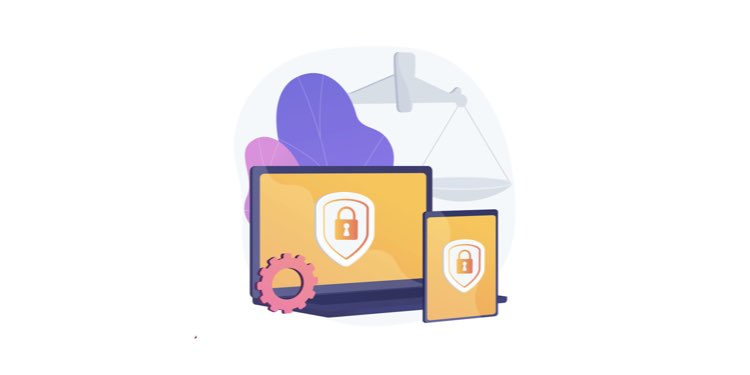








Eline sağlık.